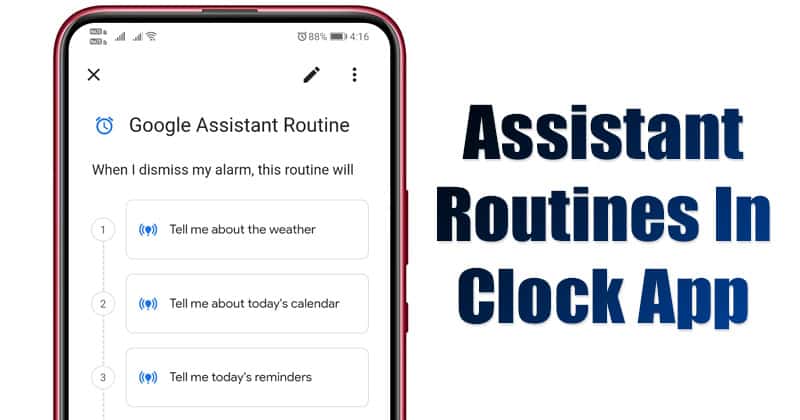
Что ж, если вы какое-то время пользуетесь Android, возможно, вы знаете о Google Assistant приложение. Это приложение виртуального помощника, встроенное в большинство устройств Android. С годами Google Assistant помог пользователям сделать их жизнь более комфортной и увлекательной.
С участием Google Assistant, вы можете выполнять широкий спектр задач на своем Android-устройстве. Например, вы можете спросить Google Assistant чтобы позвонить, отправить текстовое сообщение, рассказать анекдот, проверить результаты, проверить статус рынка и т. д.
Не многие знают, но Google Assistant можно использовать с будильниками на Android. Вы можете установить Google Assistant в приложении “Часы” для Android, чтобы запускать любую конкретную задачу. Например, вы можете настроить Google Clock так, чтобы он сообщал вам прогноз погоды после отключения будильника. Или вы можете настроить Google Clock на чтение стихотворения после выключения будильника.
Также читайте: Как включить Google Assistant Голосовой поиск в Chrome для Android
Шаги по настройке Google Assistant Подпрограммы в приложении “Часы” на Android
Это возможно с Google Assistant Рутины. Когда срабатывает будильник, Google Clock автоматически запускает Google Assistant рутина, которую вы установили раньше. Итак, если вы хотите опробовать новый трюк, продолжайте читать статью.
В этой статье мы поделимся пошаговым руководством по настройке Google Assistant Процедуры с использованием приложения Android Clock. Давай проверим.
Шаг 1. Прежде всего, отправляйтесь в Google Play Store и установите Приложение Google Clock на вашем устройстве.
Шаг 2. После установки откройте приложение и настройте будильник. После этого разверните будильник и нажмите на (+) кнопка за ‘Google Assistant Рутина’
Шаг 3. На Google Assistant рутина, нужно добавить действия. В зависимости от ваших потребностей вы можете настроить такие действия, как воспроизведение новостей, прогноз погоды и т. Д.
Шаг 4. Например, я хочу, чтобы приложение Google Clock рассказывало мне стихотворение после отключения будильника. Итак, я настроил действие ‘Расскажи мне стихотворение’
Шаг 5. Теперь во всплывающем окне подтверждения нажмите на ‘Разрешать’ кнопка.
Шаг 6. После этого нажмите на Кнопка редактирования и удалите все действия, которые вам не нужны. После этого нажмите на ‘Выполнено’ кнопка.
Вот и все! Вот как Google Assistant процедуры были установлены в приложении “Часы”. Теперь Google Assistant прочитает стихотворение после того, как ваш будильник сработает.
Эта статья посвящена настройке и использованию Google Assistant Рутина с приложением Android Clock. Надеюсь, эта статья вам помогла! Пожалуйста, поделитесь им также со своими друзьями. Если у вас есть какие-либо сомнения по этому поводу, сообщите нам об этом в поле для комментариев ниже.
